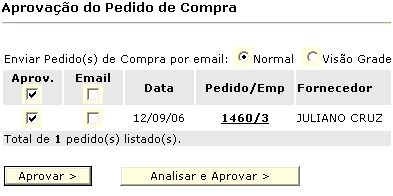No ato da alteração do prazo de validade, o sistema automaticamente enviará um e-mail notificando todos os fornecedores, sobre a nova validade da cotação.
Para acessar a alteração da cotação deve-se clicar no ícone .
Listagem de cotação - Alteração
Para inclusão de novos fornecedores na cotação, é necessário clicar na guia "Fornecedores".
Alterar Fornecedor
Após o retorno de todos os fornecedores da cotação, o sistema enviará automaticamente e-mail aos responsáveis pelo setor de compras, notificando que todos os fornecedores responderam a cotação. Os destinatários destes e-mails serão os usuários informados em Parâmetros Globais de WorkFlow para a rotina de Compras, se o parâmetro não estiver configurado, o e-mail será destinado ao responsável da empresa informado em Empresa -> Dados da Empresa.
Mensagem de notificação de cotação respondida
Após esta etapa (quando tiver a resposta da cotação no sistema), poderá alterar o status (clicando na da seta, ao lado da palavra "Aguardando retorno dos fornecedores"), assim o sistema passará para a próxima fase denominada "Aguardando conclusão".
O sistema também poderá alterar o status da cotação automaticamente para "Aguardando conclusão", após todos os fornecedores responderem a cotação. Para isso é necessário habilitar em Parâmetros Globais > Compras, o item: "Altera status da Cotação após retorno do último fornecedor".
Neste momento o usuário deverá realizar a análise, acessando o relatório e clicando no link de análise ( ).
Alteração de Status
A análise consiste em um mapa comparativo que lista os itens cotados, fornecedores e preços. O sistema sugere o melhor preço colorindo a coluna em verde.
Análise comparativa de itens cotados
Nota
Se na cotação analisada, tiver apenas um fornecedor exclusivo, será exibido o campo "Observação itens fornecedor exclusivo". Mais informações, vide item Conferência Requisição, neste manual.
Com esta rotina é possível gerar um pedido de compra ou vários pedidos de compra.
Para gerar um pedido dos itens da cotação com apenas um fornecedor, o usuário deverá escolher o nome do mesmo. Para gerar diversos pedidos de compra para os fornecedores comprando os itens que têm o melhor preço, o usuário deverá escolher a opção melhor compra.
Seleção de fornecedor
Após a confirmação, os pedidos serão gerados e a cotação passará automaticamente para o último status, que é "Concluído", encerrando assim, a cotação.
Observação: Se em Parâmetros Globais –> Compras estiver marcada a opção "Utilizar Dados complementares nos pedidos" o sistema solicitará dados complementares para cada pedido, conforme imagem abaixo.
Dados complementares
Nota
Se na cotação analisada, tiver apenas um fornecedor exclusivo, será exibido o campo "Observação itens fornecedor exclusivo". Mais informações, vide item Conferência Requisição, neste manual.
Dica
O cadastro de cotação está protegido pelo gerenciamento de segurança do sistema e somente estará disponível se o usuário em questão tiver permissão para acesso (Grupo Compras, subgrupo Permissões Gerais do Grupo Compras, permissão "Cotações").
Ao fim do processo de cotação será gerado um ou vários pedidos de compra. A observação informada na requisição será impressa nos pedidos gerados.
O pedido de compra deverá ser aprovado no Centro de distribuição, mas se o solicitante que fez a requisição não tiver permissão de pré-aprovação (Permissões de usuário – Quadro "Compras" – Campo "Requisição Pré-Aprovada"), será exibida uma mensagem na rotina de aprovação de pedido e um e-mail será enviado ao usuário requisitante da cotação, notificando esta ocorrência.
Assim, o pedido deverá ser pré-aprovado na empresa requisitante (Neste exemplo empresa 1). Este procedimento deve ser realizado na rotina de listagem de requisições, clicando na seta .
Com o pedido pré-aprovado pelo requisitante o centro de distribuição poderá aprovar o pedido de compra.
Dica
As rotinas de requisição são controladas pelas permissões de usuário (Grupo Compras, Subgrupo Permissões Gerais do Grupo Compras, permissões "Nova Requisição de Cotação" e "Conferência Requisição de Cotação".
Após a aprovação de pedido, a entrada de compras deverá ser realizada na empresa requisitante. O centro de custo a ser sugerido (na página de integração com o financeiro) será o mesmo que foi indicado na requisição, mas se o histórico sugerido pelo sistema tiver rateio fixo e não tiver o centro de custo da requisição uma mensagem de advertência será exibida.
Entrada com pedido de compra